拉取请求体验的更多改进
在上一个冲刺中,我们宣布了对新拉取请求体验的一系列改进。 在这一冲刺中,我们将通过另一轮增强功能将在该领域的投资翻倍。 我们计划在 2021 年 1 月推出新体验。
功能
Azure Repos
- 单击一下即可在内联视图和差异视图之间切换
- 导航到父提交
- 在“PR 文件”选项卡中为具有长名称的文件夹和文件提供更多空间
- 在 PR 文件选项卡中调整差异窗格的大小时保留滚动位置
- 在移动设备上搜索提交
- 改进了新 PR 文件差异移动视图的空间使用情况
- PR 摘要视图中的增强图像
- 创建新 PR 时增强的分支体验
Azure Pipelines
Azure Repos
此更新包括以下基于你的反馈对拉取请求体验的增强功能。
注意
请注意,新的拉取请求体验将于 2021 年 1 月为所有组织启用,你将无法切换回旧体验。
单击一下即可在内联视图和差异视图之间切换
在以前的体验中,只需单击一下即可在内联视图和差异视图之间切换。 我们在新体验中重新引入了此功能,而无需选择下拉列表。
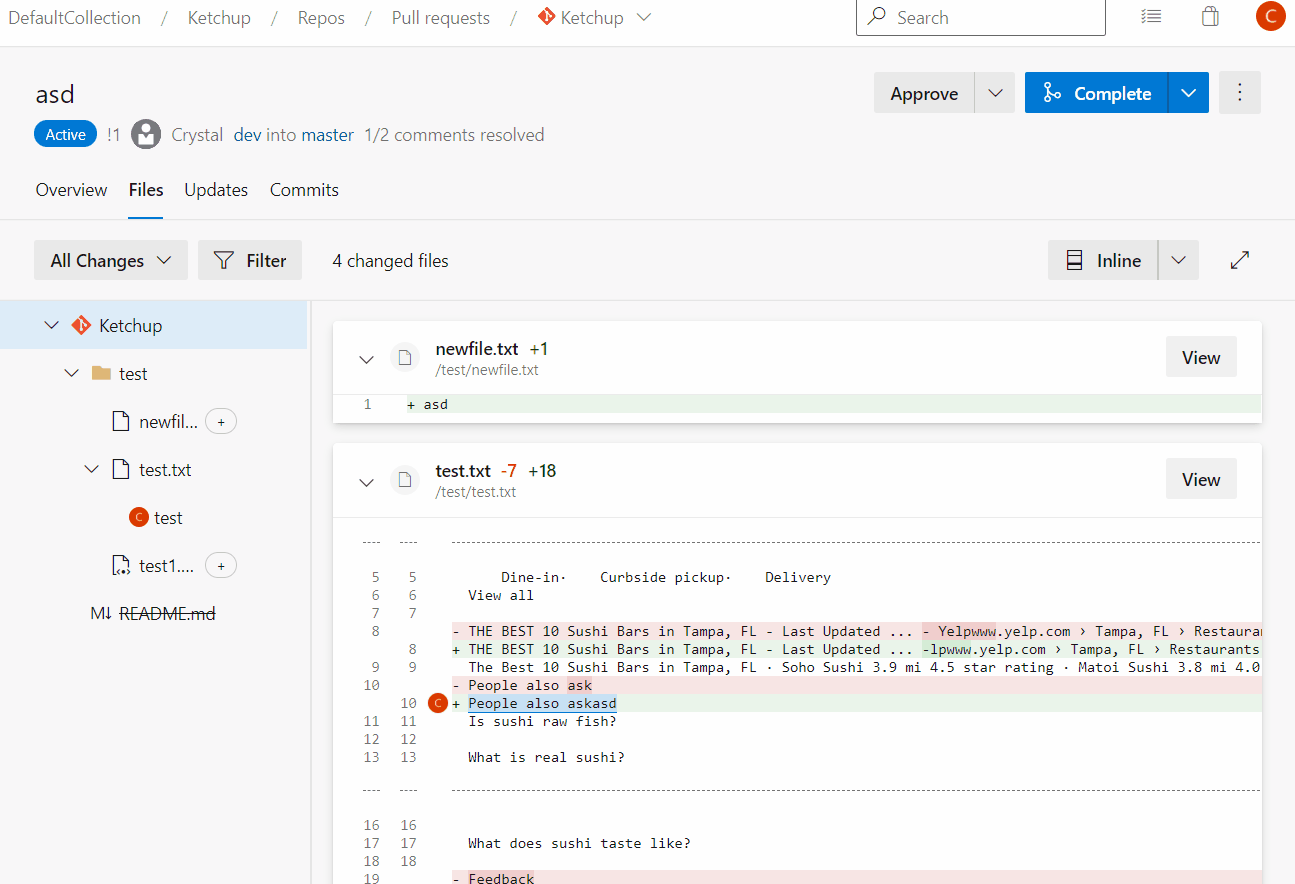
导航到父提交
在“提交”页下,可以将特定提交中所做的更改与其父提交进行比较。 但是,你可能想要导航到父提交,并进一步了解该提交与其自己的父提交有何不同。 当你想要了解发布中的所有更改时,通常需要这样做。 我们在提交中添加了父 () 卡,以帮助你实现此目的。
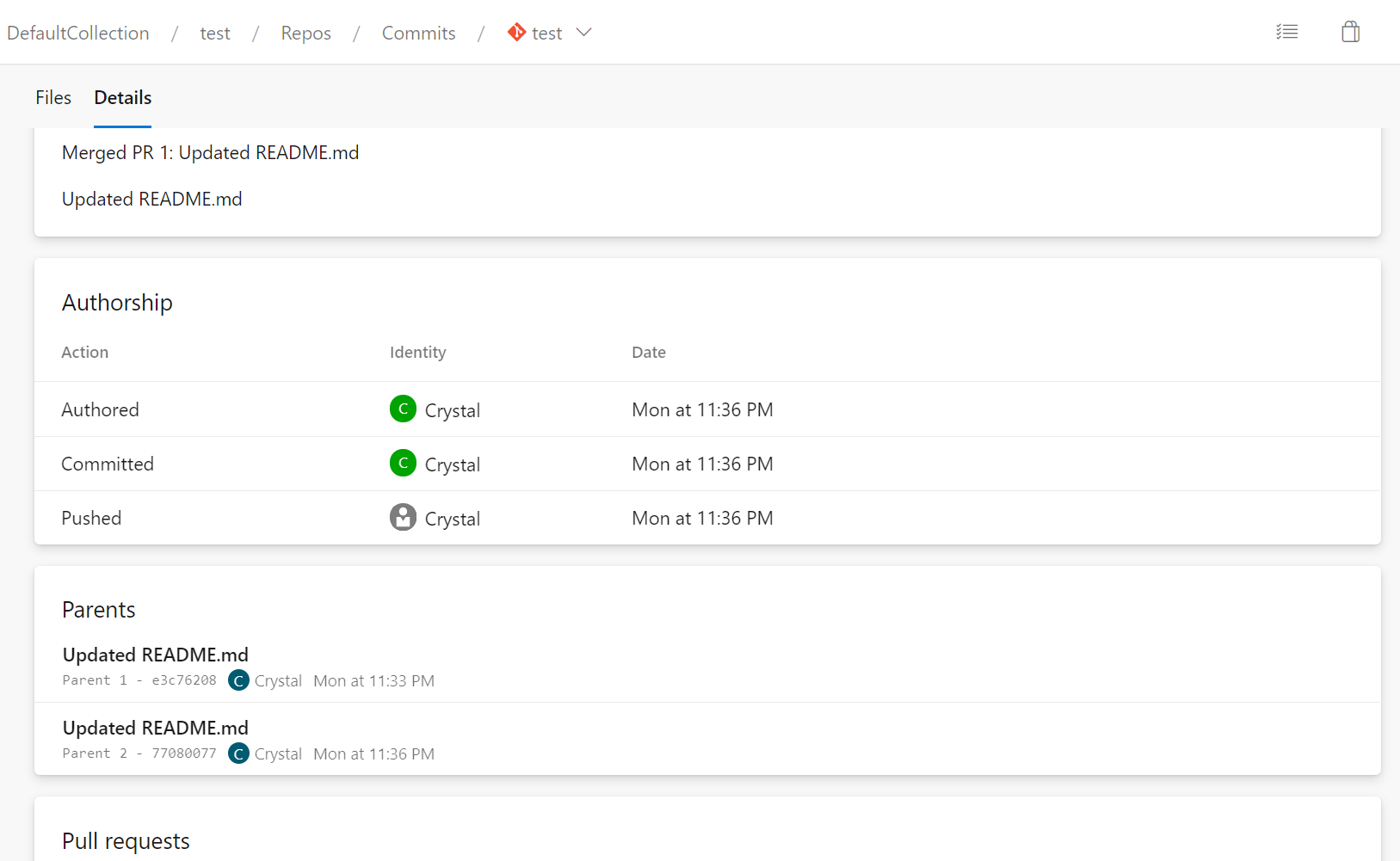
在“PR 文件”选项卡中为具有长名称的文件夹和文件提供更多空间
由于文件树中缺少水平间距,具有长名称的文件夹和文件被截断。 我们通过修改树的缩进以匹配根节点,并通过在页面上隐藏省略号按钮(悬停时除外)来恢复树中的一些额外空间。
新文件树的图像:
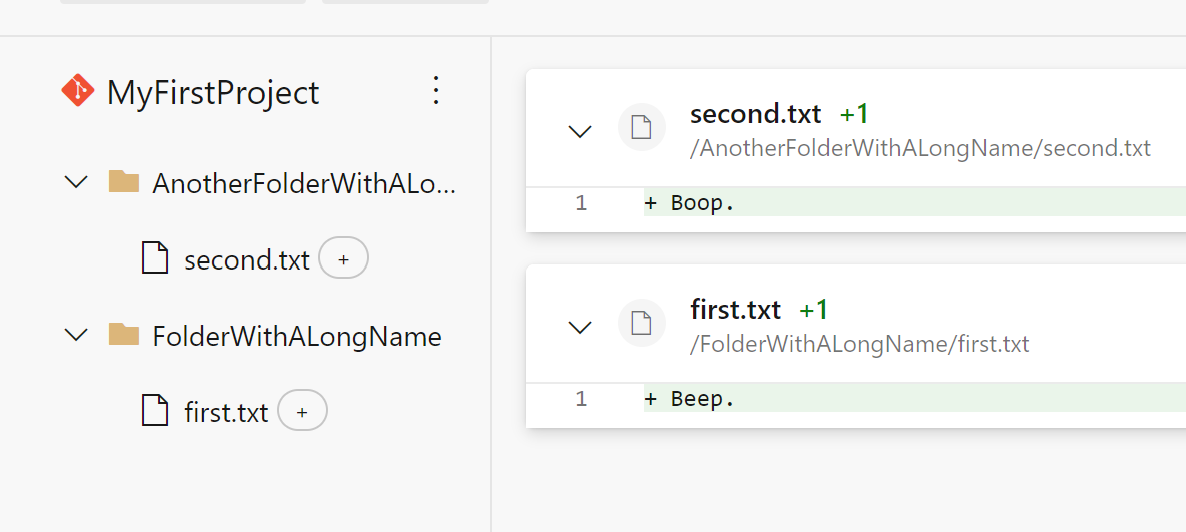
将鼠标悬停在目录上时文件树的图像:

在 PR 文件选项卡中调整差异窗格的大小时保留滚动位置
在“PR 文件”选项卡中调整并排差异窗格的大小时,用户的滚动位置将丢失。 此问题已修复;用户的滚动位置现在保留在调整差异窗格的大小上。
在移动设备上搜索提交
在移动设备上查看“提交”页时,新体验中缺少搜索框。 因此,很难通过哈希找到提交并将其打开。 此问题现已修复。
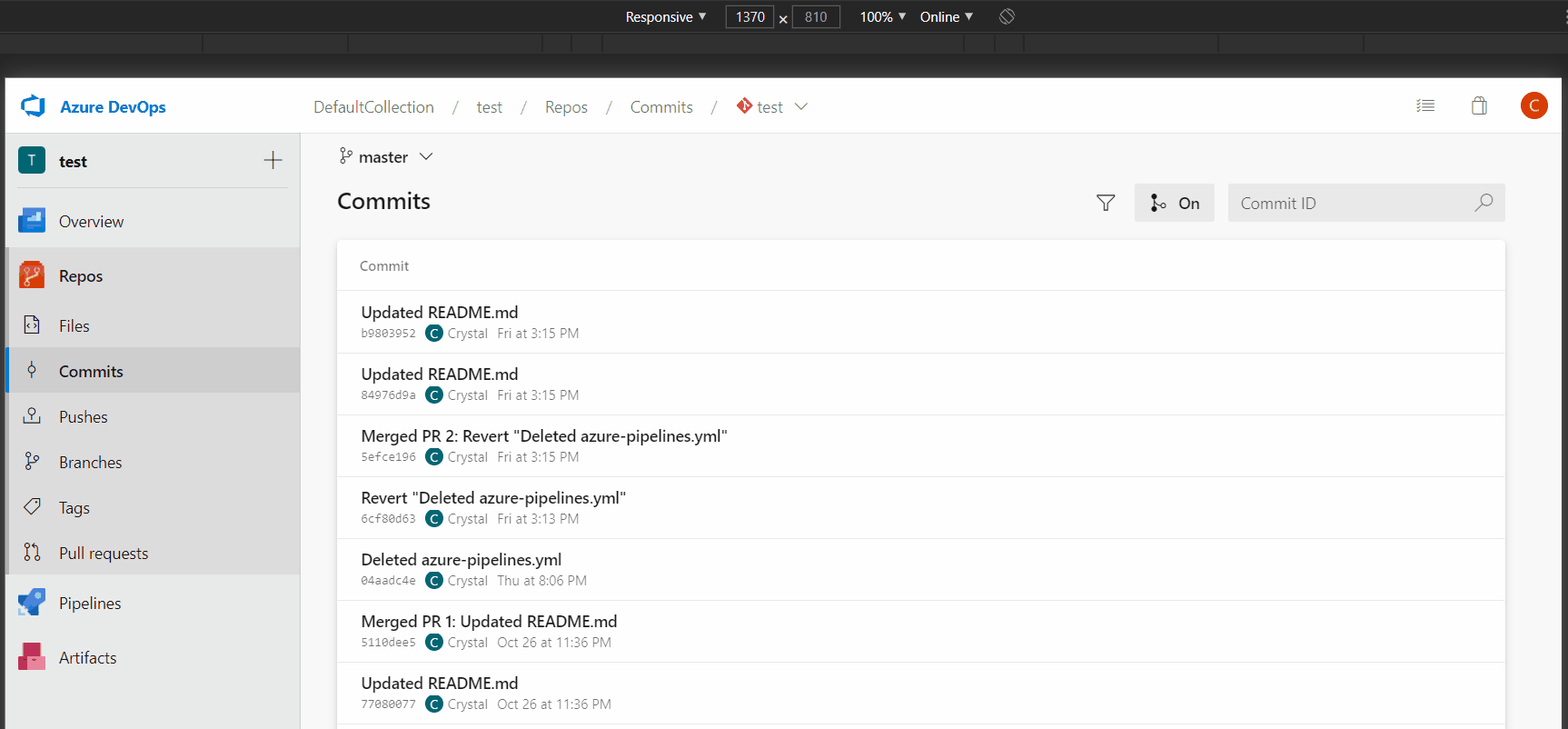
改进了新 PR 文件差异移动视图的空间使用情况
我们更新了此页面以更好地利用空间,以便用户可以在移动视图中查看更多文件,而不是使标题占用 40% 的屏幕。
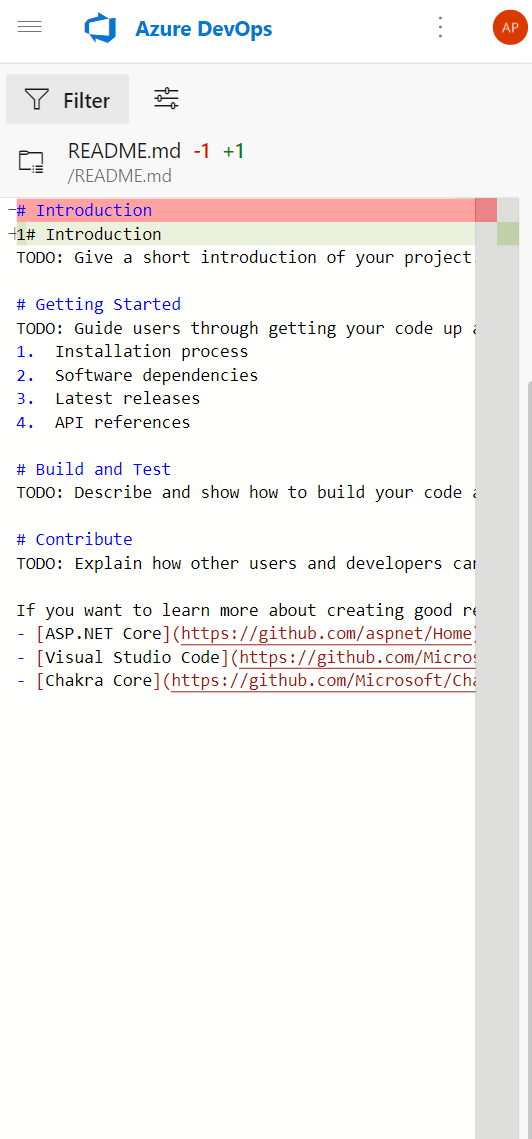
PR 摘要视图中的增强图像
在 PR 中编辑的图像未显示在 PR 摘要视图中,但在 PR 文件视图中正确显示。 此问题已解决。
创建新 PR 时增强的分支体验
在此更新之前,这种体验并不理想,因为它会将更改与存储库的默认分支而不是比较分支进行比较。
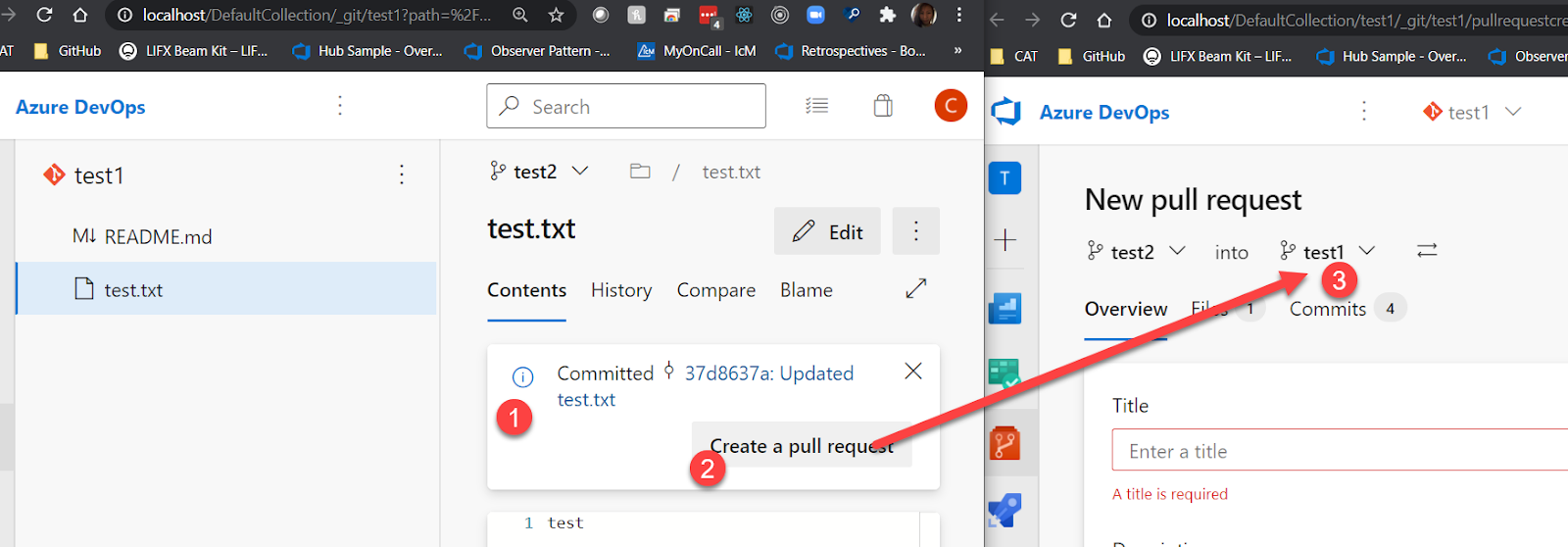
Azure Pipelines
注意
Azure Pipelines 映像会不断更新,以尽可能为用户提供最佳体验。 这些常规更新主要用于解决 bug 或过期软件。 它们通常不会对管道产生任何影响,但情况并非总是如此。 如果管道依赖于映像上已删除或更新的软件,则管道可能会受到影响。
若要了解有关 Windows、Linux 和 macOS 映像即将推出的更新的详细信息,请阅读以下公告:
若要查看即将推出的 (预发行) 和部署更改的发行说明,请订阅以下发行说明:
代理池的历史图 (预览版)
我们经常收到来自用户的问题,询问其作业为何未运行。 此问题最常见的答案是池没有足够的并发性,但历来很难诊断这一点。
今天,我们很高兴地宣布推出代理池的历史使用情况图的公共预览版。 通过这些图,可以查看池中在长达 30 天的跨度内针对池并发运行的作业。 可以在 1、7、14、30 天) (四个不同的时间间隔钻取此数据。
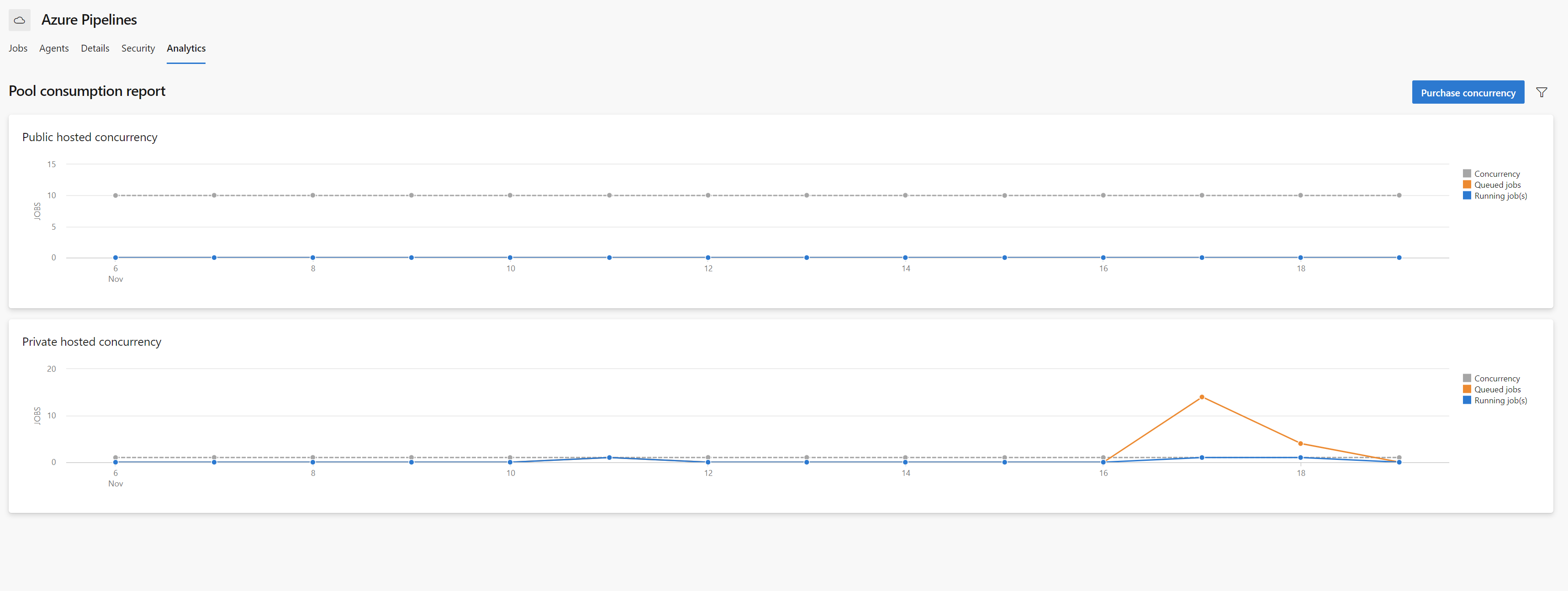
分析服务每 10 分钟对代理池使用情况数据进行一次采样和聚合。 根据指定时间间隔内运行的最大作业数绘制作业数。
此功能默认启用。 若要试用,请遵循以下指南。
- 在项目设置中,导航到管道的“代理池”选项卡
- 从代理池中选择一个池 (例如 Azure Pipelines)
- 在池中,选择“分析”选项卡
ServiceNow 更改管理与 YAML 管道的集成
适用于 ServiceNow 的 Azure Pipelines 应用可帮助你集成 Azure Pipelines 和 ServiceNow 更改管理。 通过此更新,我们将让 Azure Pipelines 了解在 ServiceNow 中进一步管理更改管理过程,并进一步迁移到 YAML 管道。
通过在资源上配置“ServiceNow 更改管理”检查,现在可以暂停以批准更改,然后再将生成部署到该资源。 可以自动为某个阶段创建新更改,也可以等待现有更改请求。
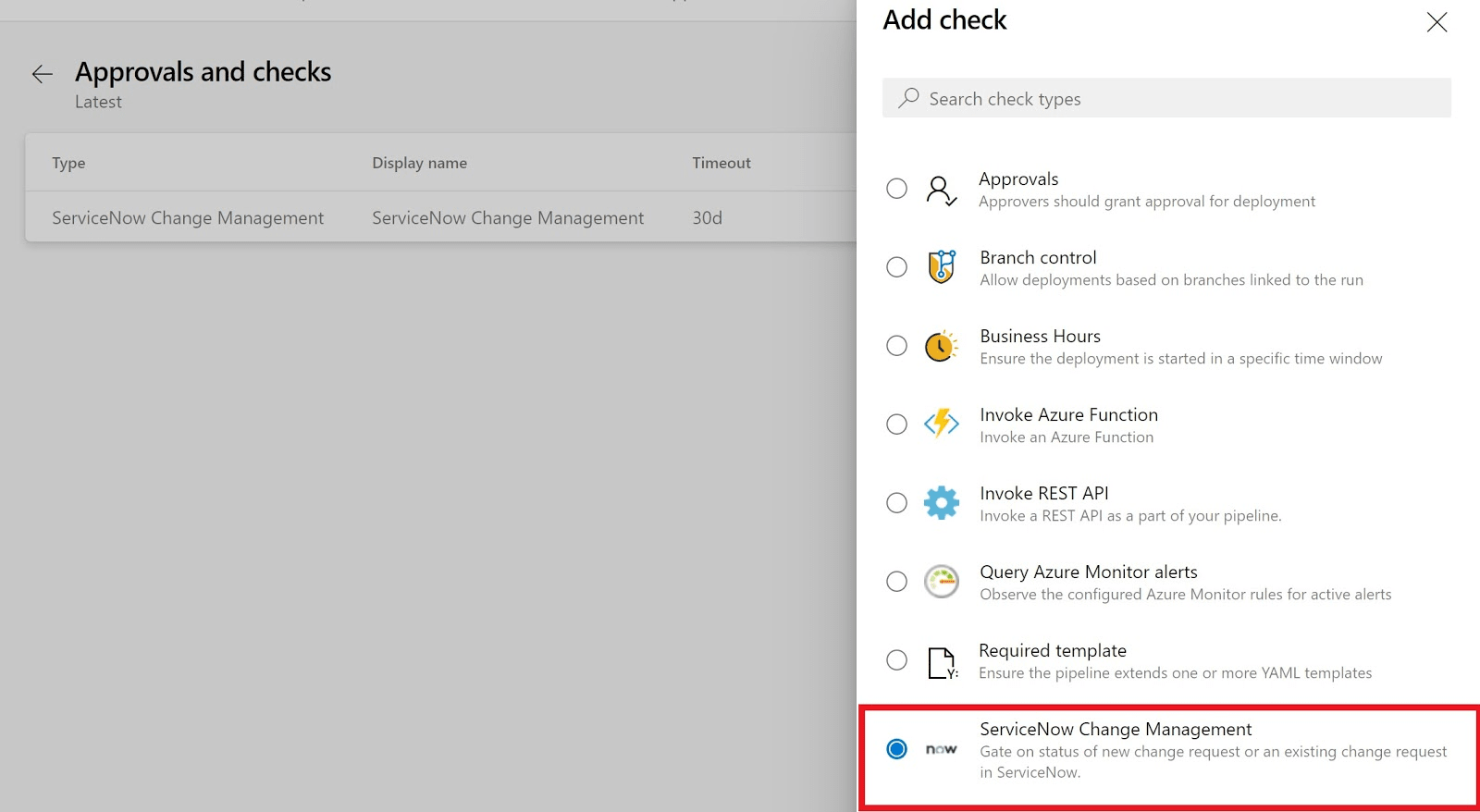
还可以在 UpdateServiceNowChangeRequest 服务器作业中添加任务,以使用部署状态、说明等更新更改请求。
后续步骤
注意
这些功能将在未来两到三周内推出。
前往 Azure DevOps 并查看。
如何提供反馈
我们很想听听你对这些功能的看法。 使用帮助菜单报告问题或提供建议。
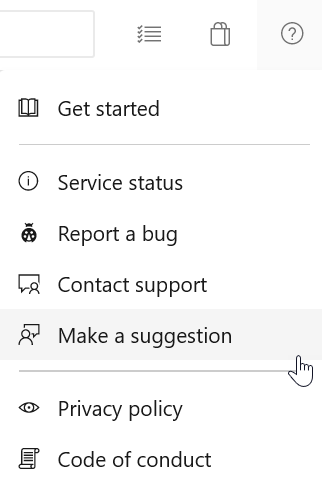
你还可以在 Stack Overflow 上获得社区的建议和问题的答案。
此致
Vijay Machiraju
反馈
即将发布:在整个 2024 年,我们将逐步淘汰作为内容反馈机制的“GitHub 问题”,并将其取代为新的反馈系统。 有关详细信息,请参阅:https://aka.ms/ContentUserFeedback。
提交和查看相关反馈